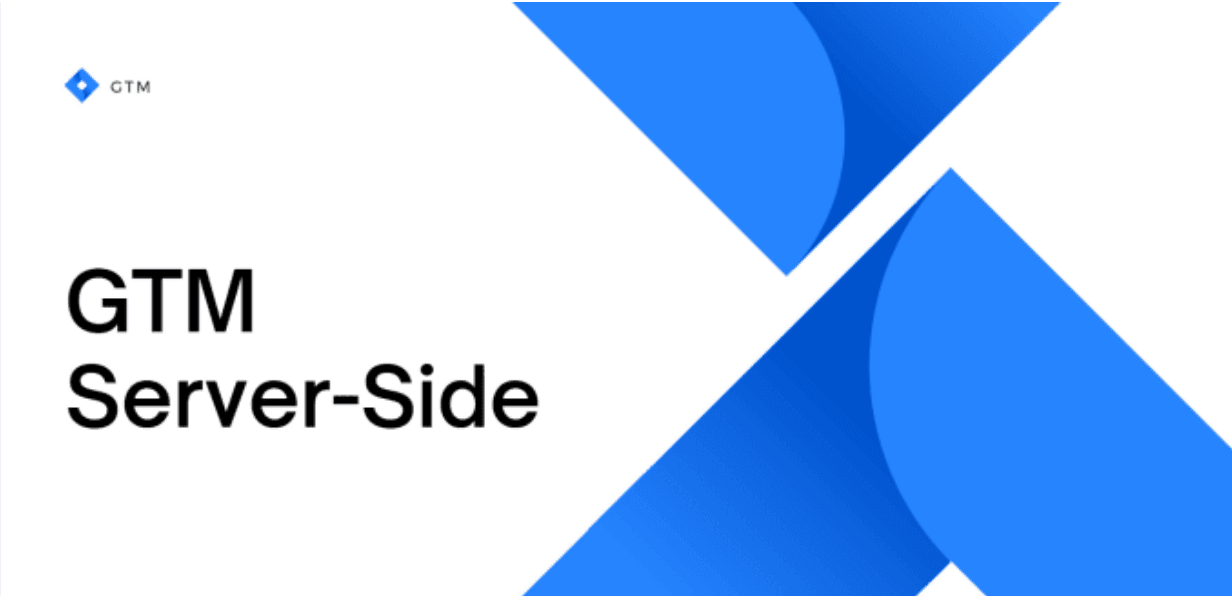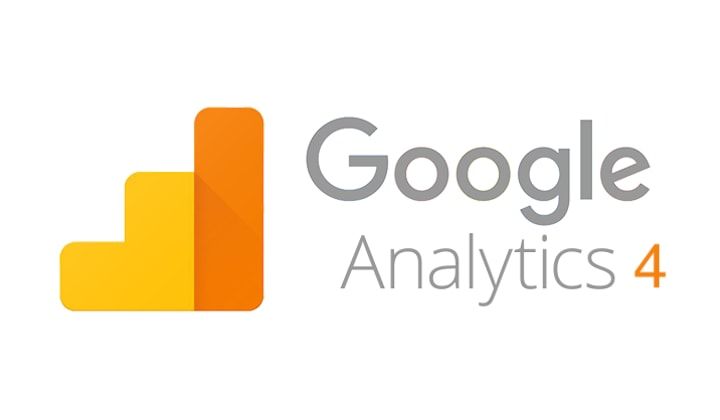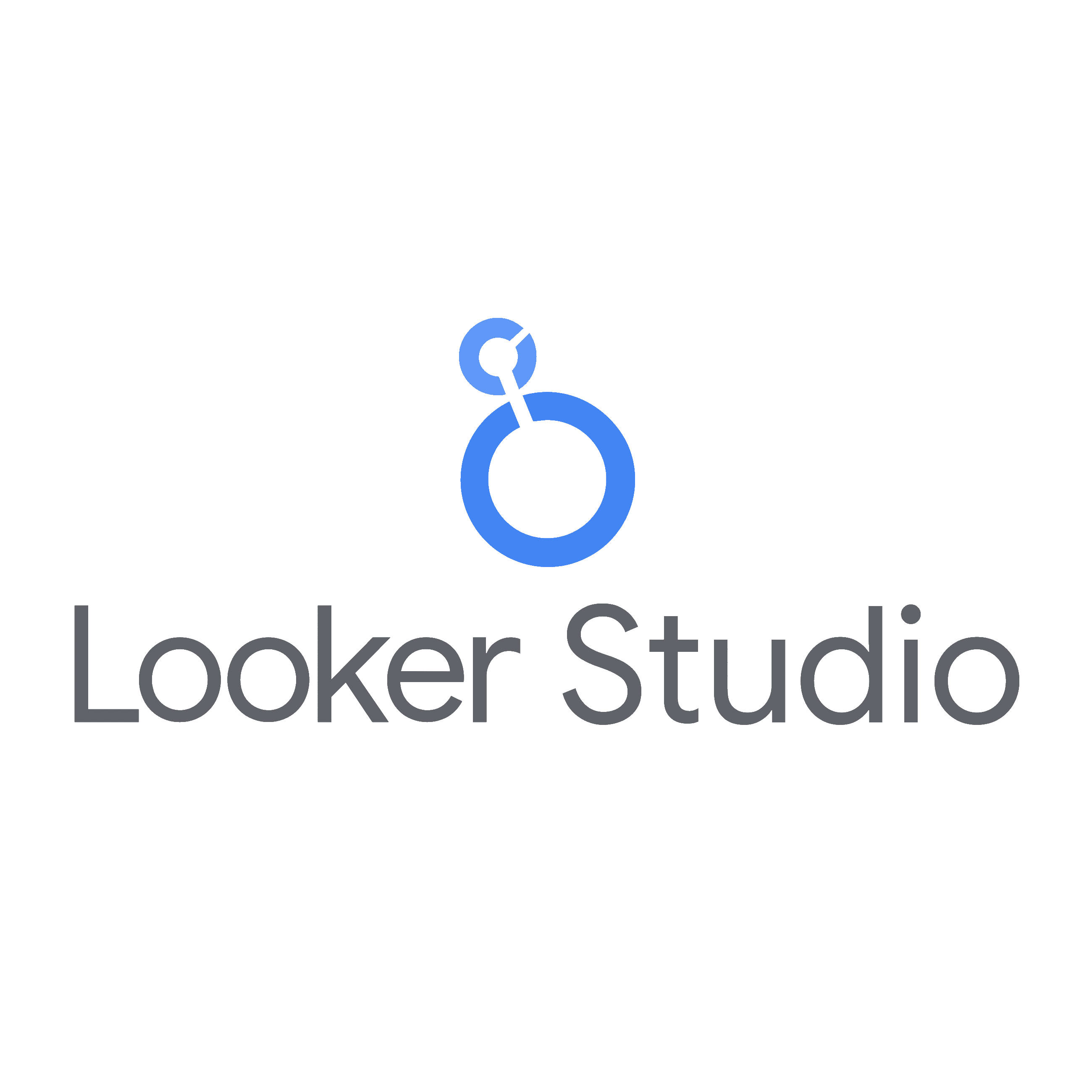Comment Installer Google Tag Manager sur Drupal : Guide Complet

Un devis adapté à vos besoins ?
Prendre un RDVDans le monde numérique actuel, la gestion efficace des tags et le suivi précis des interactions sur les sites web sont essentiels pour toute stratégie de marketing numérique réussie. Google Tag Manager (GTM) est un outil puissant qui simplifie ces tâches, en particulier pour les sites utilisant des systèmes de gestion de contenu comme Drupal. Ce guide détaillé vous expliquera comment installer GTM sur votre site Drupal, étape par étape, pour vous permettre de tirer pleinement parti de cet outil indispensable.
I. Qu'est-ce que Google Tag Manager et ses avantages ?
Explication de Google Tag Manager et de ses fonctionnalités
Définition et Fonctionnalités Clés de GTM Google Tag Manager est un système de gestion de tags qui permet aux utilisateurs de mettre à jour facilement et rapidement les tags et les snippets de code utilisés pour le suivi et l'analyse sur leur site web, sans avoir à modifier le code du site. Les fonctionnalités clés de GTM incluent :
Simplicité d'utilisation : GTM offre une interface utilisateur conviviale qui facilite l'ajout, la mise à jour et la gestion des tags sans nécessiter de compétences techniques approfondies.
Flexibilité : Il prend en charge une large gamme de tags, y compris ceux de Google Analytics, Google Ads, et des tags tiers, permettant une intégration facile avec divers outils de marketing et d'analyse.
Débogage et Sécurité : GTM propose des options de débogage pour tester les tags avant leur publication et assure la sécurité des données grâce à des protocoles de gestion avancés.
Contrôle des versions : Chaque modification apportée dans GTM est enregistrée comme une version distincte, permettant un retour en arrière facile en cas d'erreur ou de besoin de révision.
Avantages de l'utilisation de GTM pour les sites Drupal
Pourquoi Intégrer GTM à Drupal ? L'intégration de GTM avec Drupal offre plusieurs avantages significatifs pour les propriétaires de sites et les marketeurs :
Gestion Centralisée des Tags : GTM permet de gérer tous vos tags à partir d'un seul endroit, ce qui simplifie la maintenance et les mises à jour.
Amélioration des Performances du Site : En utilisant GTM, les tags sont chargés de manière plus efficace, ce qui peut contribuer à améliorer la vitesse de chargement du site et l'expérience utilisateur.
Suivi Personnalisé : Avec GTM, vous pouvez configurer des tags personnalisés pour suivre des interactions spécifiques sur votre site Drupal, offrant ainsi une analyse plus détaillée du comportement des utilisateurs.
Intégration avec d'Autres Outils : GTM fonctionne harmonieusement avec d'autres outils Google et tiers, facilitant une intégration transparente et une collecte de données robuste pour une analyse approfondie.
En comprenant le rôle et les avantages de GTM, ainsi que son interaction avec Drupal, vous pouvez mieux apprécier pourquoi son intégration est une étape cruciale pour optimiser votre présence en ligne et votre stratégie d'analyse de données.
II. Préparation à l'Installation de GTM sur Drupal
Création d'un Compte GTM
Guide sur la création et la configuration d'un compte GTM Avant d'intégrer Google Tag Manager avec votre site Drupal, la première étape essentielle est de créer un compte GTM. Voici comment procéder :
Visiter le Site Web de Google Tag Manager : Rendez-vous sur tagmanager.google.com et connectez-vous avec votre compte Google. Si vous n'avez pas de compte Google, vous devrez en créer un.
Créer un Nouveau Compte GTM : Cliquez sur "Créer un compte". Remplissez les informations demandées, telles que le nom du compte (généralement le nom de votre entreprise ou de votre site Drupal) et sélectionnez le pays.
Configurer un Conteneur : Le conteneur dans GTM stocke tous les tags pour votre site. Nommez votre conteneur, généralement après votre site Drupal, et choisissez 'Web' comme où il sera utilisé.
Accepter les Conditions d'Utilisation : Lisez et acceptez les conditions d'utilisation de GTM pour continuer.
Accéder au Tableau de Bord GTM : Une fois votre compte et conteneur configurés, vous serez redirigé vers le tableau de bord de GTM. Ici, vous pouvez commencer à ajouter des tags pour votre site Drupal.
La création d'un compte GTM est un processus simple, mais crucial pour une intégration réussie avec Drupal. Assurez-vous de suivre attentivement ces étapes pour établir une base solide pour votre gestion de tags.
Prérequis Techniques pour Drupal
Vérification des exigences techniques et des accès nécessaires sur Drupal Avant de procéder à l'installation de GTM sur votre site Drupal, il est important de s'assurer que vous avez tout ce dont vous avez besoin :
Accès Administrateur à Drupal : Vous devez avoir un accès administrateur à votre site Drupal pour pouvoir installer GTM, que ce soit via un module ou en modifiant directement le code du site.
Connaissance de Base du HTML et de Drupal : Bien que l'installation de GTM puisse être réalisée sans compétences de codage approfondies, une compréhension basique du HTML et de la manière dont Drupal fonctionne est utile.
Choix de la Méthode d'Installation : Décidez si vous préférez utiliser un module Drupal pour l'installation de GTM ou si vous êtes à l'aise avec l'ajout manuel du code GTM à votre thème Drupal.
Sauvegarde de Votre Site : Il est toujours recommandé de sauvegarder votre site Drupal avant d'apporter des modifications majeures, y compris l'installation de GTM.
Ces prérequis techniques sont essentiels pour une intégration en douceur de GTM dans votre site Drupal. Une préparation adéquate garantit que le processus d'installation se déroule sans complications majeures.
III. Installation de GTM sur Drupal
Installation du Module GTM
Instructions pour télécharger et installer le module GTM pour Drupal Pour intégrer GTM à votre site Drupal, l'utilisation d'un module dédié est souvent la méthode la plus simple et la plus efficace :
Téléchargement du Module : Rendez-vous sur le site Drupal.org et recherchez le module Google Tag Manager. Assurez-vous de choisir la version du module compatible avec votre version de Drupal.
Installation du Module : Téléchargez le module et installez-le sur votre site Drupal via l'interface d'administration. Vous pouvez le faire soit en téléchargeant directement le module dans Drupal, soit en utilisant FTP pour transférer les fichiers sur votre serveur.
Activation du Module : Une fois le module installé, activez-le dans la section 'Extend' de votre tableau de bord Drupal.
Vérification des Dépendances : Assurez-vous que toutes les dépendances requises pour le module sont également installées et activées.
L'installation du module GTM est une étape cruciale qui permet d'intégrer facilement GTM à votre site Drupal, sans avoir besoin de modifier directement le code du site.
Configuration du Module
Guide étape par étape pour configurer le module GTM dans Drupal Après l'installation du module, la configuration est la prochaine étape importante :
Accéder aux Paramètres du Module : Dans votre tableau de bord Drupal, naviguez jusqu'aux paramètres du module GTM, généralement situés sous la section 'Configuration'.
Entrer l'ID du Conteneur GTM : Dans les paramètres du module, entrez l'ID de votre conteneur GTM que vous avez obtenu lors de la création de votre compte GTM.
Configurer les Options Avancées : Selon vos besoins, vous pouvez configurer des options avancées comme l'exclusion de certains tags sur certaines pages ou l'ajout de conditions personnalisées pour le déclenchement des tags.
Sauvegarder les Modifications : Après avoir entré l'ID du conteneur et configuré les paramètres, sauvegardez vos modifications.
La configuration correcte du module GTM est essentielle pour assurer que GTM fonctionne correctement sur votre site Drupal. Cela vous permettra de gérer vos tags de manière centralisée et efficace.
IV. Création et Configuration d'un Conteneur GTM
Création d'un Conteneur dans GTM
Instructions pour créer un conteneur dans votre compte GTM La création d'un conteneur spécifique pour votre site Drupal dans GTM est une étape fondamentale pour une gestion efficace des tags :
Accéder à GTM : Connectez-vous à votre compte Google Tag Manager.
Créer un Nouveau Conteneur : Dans le tableau de bord GTM, cliquez sur 'Créer un conteneur'. Nommez le conteneur de manière à ce qu'il soit facilement identifiable, par exemple, en utilisant le nom de votre site Drupal.
Sélectionner la Plateforme : Choisissez 'Web' comme type de conteneur, car vous l'intégrez avec un site web Drupal.
Configurer le Conteneur : Suivez les instructions pour configurer le conteneur. Vous pouvez définir des paramètres initiaux ou les laisser pour plus tard.
La création d'un conteneur dédié pour votre site Drupal dans GTM vous permet de gérer et d'organiser vos tags de manière structurée et centralisée, facilitant ainsi le suivi et l'analyse.
Obtention de l'ID du Conteneur
Comment trouver et copier l'ID du conteneur GTM Une fois que vous avez créé votre conteneur dans GTM, vous aurez besoin de son ID pour l'intégrer à Drupal :
Trouver l'ID du Conteneur : L'ID du conteneur se trouve en haut de la page de votre conteneur dans GTM. Il est généralement sous la forme "GTM-XXXXXX".
Copier l'ID du Conteneur : Sélectionnez et copiez cet ID. Assurez-vous de copier l'ID complet sans omettre de caractères.
Utilisation de l'ID : Cet ID sera utilisé dans le module GTM de Drupal pour lier votre site au conteneur GTM. Il est crucial que cet ID soit entré correctement pour que le suivi fonctionne.
L'ID du conteneur GTM est l'élément clé qui connecte votre site Drupal à GTM, permettant ainsi à GTM de gérer les tags sur votre site. Une copie précise de cet ID est essentielle pour une intégration réussie.
V. Intégration de GTM dans Drupal
Ajout de l'ID du Conteneur dans Drupal
Guide pour ajouter l'ID du conteneur GTM dans le module Drupal Une fois que vous avez obtenu l'ID de votre conteneur GTM, l'étape suivante est de l'intégrer dans votre site Drupal :
Accéder aux Paramètres du Module GTM : Dans votre tableau de bord Drupal, naviguez jusqu'à la configuration du module GTM que vous avez installé précédemment.
Entrer l'ID du Conteneur : Dans les paramètres du module, vous trouverez un champ pour entrer l'ID de votre conteneur GTM. Collez l'ID que vous avez copié depuis votre compte GTM.
Sauvegarder les Modifications : Après avoir entré l'ID, sauvegardez vos modifications pour appliquer l'intégration. Cela permettra à GTM de commencer à gérer les tags sur votre site Drupal.
Vérifier l'Intégration : Il est recommandé de vérifier que l'intégration fonctionne correctement. Vous pouvez le faire en utilisant le mode aperçu de GTM ou des outils comme Google Tag Assistant.
L'ajout correct de l'ID du conteneur GTM dans Drupal est crucial pour assurer que les tags sont correctement gérés et déclenchés sur votre site.
Vérification de l'Installation
Comment s'assurer que GTM est correctement installé sur Drupal Après avoir intégré GTM à votre site Drupal, il est important de vérifier que tout fonctionne comme prévu :
Utiliser le Mode Aperçu de GTM : Activez le mode aperçu dans GTM et visitez votre site Drupal. Le mode aperçu vous montrera si les tags sont activés correctement sur les différentes pages.
Vérifier avec Google Tag Assistant : Utilisez l'extension Google Tag Assistant pour Chrome pour confirmer que GTM est installé et fonctionne correctement sur votre site.
Consulter les Rapports dans Google Analytics : Si vous avez configuré Google Analytics via GTM, vérifiez que les données sont correctement reçues dans votre compte Analytics.
La vérification de l'installation est une étape cruciale pour s'assurer que GTM fonctionne comme prévu et que vous collectez les données nécessaires pour votre analyse sur Drupal.
VI. Conseils Avancés et Bonnes Pratiques
Conseils pour une Utilisation Avancée de GTM sur Drupal
Maximiser l'efficacité de GTM sur votre site Drupal Pour tirer le meilleur parti de Google Tag Manager sur Drupal, voici quelques conseils avancés :
Segmentation Avancée : Utilisez GTM pour créer des tags sophistiqués qui ciblent des segments spécifiques de votre audience ou des comportements utilisateurs particuliers. Cela peut inclure le suivi des interactions sur des éléments spécifiques de la page ou des événements personnalisés.
Intégration avec d'Autres Outils : GTM peut être intégré avec une variété d'outils d'analyse et de marketing pour une vue plus complète de vos performances en ligne. Explorez les intégrations avec des outils comme Google Analytics, Google Ads, et des plateformes de remarketing.
Exploiter les Variables : Les variables dans GTM peuvent être utilisées pour collecter des données spécifiques, comme des valeurs de formulaire ou des attributs de page. Apprenez à utiliser les variables pour capturer des informations plus détaillées.
Tests A/B et Personnalisation : GTM peut être un outil puissant pour mettre en œuvre des tests A/B et des stratégies de personnalisation sur votre site Drupal, vous permettant d'optimiser l'expérience utilisateur et l'efficacité du site.
Bonnes Pratiques pour Maintenir et Mettre à Jour GTM
Assurer la Sécurité et l'Efficacité de GTM sur Drupal Pour maintenir une utilisation sécurisée et efficace de GTM sur Drupal, suivez ces bonnes pratiques :
Mises à Jour Régulières : Assurez-vous que votre site Drupal et le module GTM sont régulièrement mis à jour. Cela aide à prévenir les failles de sécurité et assure la compatibilité avec les dernières fonctionnalités de GTM.
Accès Limité : Limitez l'accès à votre compte GTM aux utilisateurs qui en ont besoin. Utilisez des rôles et des permissions pour contrôler qui peut voir ou modifier vos tags et déclencheurs.
Audit Régulier des Tags : Passez en revue et auditez régulièrement vos tags pour vous assurer qu'ils sont à jour et qu'ils fonctionnent comme prévu. Cela est important pour maintenir l'intégrité des données.
Sauvegardes : Gardez des sauvegardes régulières de votre site Drupal pour éviter la perte de données en cas de problème.
En suivant ces conseils et bonnes pratiques, vous pouvez assurer que votre utilisation de GTM sur Drupal reste sécurisée, efficace et à jour, minimisant les risques et maximisant les bénéfices pour votre stratégie de marketing numérique.
VII. FAQ
Réponses aux Questions Fréquemment Posées
Clarifications sur l'Installation et l'Utilisation de GTM sur Drupal Pour aider à résoudre les doutes courants, voici quelques questions fréquemment posées sur l'installation de GTM sur Drupal :
Puis-je installer GTM sur n'importe quelle version de Drupal ?
GTM peut être installé sur différentes versions de Drupal, mais il est important de vérifier la compatibilité du module GTM avec votre version spécifique de Drupal. Les étapes d'installation peuvent légèrement varier en fonction de la version.
Dois-je avoir des compétences techniques pour installer GTM sur Drupal ?
Une compréhension de base de Drupal et de son interface d'administration est nécessaire. Des connaissances en HTML peuvent être utiles pour des configurations plus avancées, mais en général, l'installation via un module ne requiert pas de compétences techniques approfondies.
Comment puis-je vérifier si GTM fonctionne correctement sur mon site Drupal ?
Utilisez le mode aperçu de GTM et des outils comme Google Tag Assistant pour vérifier que les tags se déclenchent correctement. Vous pouvez également consulter les rapports en temps réel dans Google Analytics si vous avez configuré un tag GA.
Est-il possible de suivre des événements spécifiques avec GTM sur Drupal ?
Oui, GTM permet de configurer des tags pour suivre des événements spécifiques tels que les clics sur des liens, les soumissions de formulaires, et bien plus. Vous pouvez personnaliser les tags et les déclencheurs selon vos besoins de suivi.
Que faire si je rencontre des problèmes avec l'installation de GTM ?
Vérifiez d'abord que vous avez correctement suivi toutes les étapes d'installation et de configuration. Consultez la documentation de GTM et de Drupal pour des conseils supplémentaires, et envisagez de demander de l'aide sur les forums de la communauté Drupal si nécessaire.
Conclusion
Récapitulatif des Étapes Clés et Encouragement à Utiliser GTM En conclusion, l'intégration de Google Tag Manager avec Drupal est une démarche stratégique qui peut considérablement améliorer la collecte de données et l'efficacité marketing de votre site. En suivant les étapes et conseils fournis dans cet article, vous serez bien équipé pour tirer le meilleur parti de GTM. Cela vous permettra d'obtenir des insights précieux sur le comportement des utilisateurs, d'améliorer l'expérience utilisateur et d'optimiser l'efficacité de votre site Drupal. N'hésitez pas à expérimenter avec GTM pour découvrir tout son potentiel et propulser votre entreprise vers de nouveaux sommets de succès.